클릭 보드Chrome 확장 프로그램은 원 클릭 웹 클리퍼입니다.선택한 텍스트, 페이지 제목, URL, 이미지 링크 등을 클립 보드에 복사하고 나중에 사용할 수 있도록 간단한 팝업에 메모로 저장할 수 있습니다. 그런 다음 한 번의 클릭으로이 메모를 Google 문서로 내보낼 수 있습니다. 이를 통해 탭을 추가 할 수있는 간단한 인터페이스로 메모를 작성, 관리 및 구성 할 수 있으므로 메모가 다른 메모와 혼동되지 않습니다. ClickBoard는 URL 및 날짜와 함께 선택한 텍스트를 자동으로 저장합니다. 또한 다음과 같은 다양한 형식으로 메모를 Google 문서 도구에 동기화하고 내보낼 수 있습니다. 스프레드 시트, 일반 텍스트 과 HTML. 확장은 또한 당신에게 능력을 제공합니다메모를 Google 문서로 내보낼 때 특정 폴더를 선택하십시오. ClickBoard는 두 가지 테마와 레이아웃을 제공하며, 기본 설정에 따라 컴팩트 버전 또는 확장 버전으로 노트를 볼 수 있습니다. 또한 팝업에서 직접 메모를 검색하고 인쇄 할 수 있습니다.
텍스트를 선택하면 강조 표시된 텍스트를 표시하는 툴팁과 함께 텍스트 바로 옆에 아이콘이 나타납니다. 사용자는이 아이콘을 클릭하여 메모를 만들거나 간단히 Ctrl + C 키보드 단축키. 페이지를 마우스 오른쪽 버튼으로 클릭하면 상황에 맞는 메뉴에 ClickBoard 항목도 나타납니다. 여기에서 다른 복사 옵션에 액세스하여 현재 페이지, 링크 및 이미지의 제목과 URL을 클립 보드로 빠르게 보낼 수 있습니다. 클릭 한 HTML 요소에서 텍스트를 복사 할 수도 있습니다. 마우스 오른쪽 버튼을 클릭 한 상황에 맞는 메뉴를 사용하여 메모를 텍스트 상자에 붙여 넣을 수도 있습니다. Ctrl + Shift + 1-9 콤비네이션.

텍스트를 선택하자마자 복사 된 텍스트와 웹 사이트의 URL을 보여주는 바탕 화면 알림이 표시됩니다.
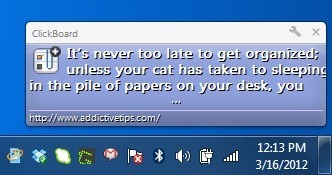
메모를 만든 후 권한 부여 메모를 Google에 저장,로드 또는 내보내기 옵션원할 때마다 한 번의 클릭으로 문서를 작성하고 복원하십시오. 그 외에도 팝업 오른쪽 상단에 여러 가지 옵션이 있습니다. 돋보기 아이콘을 클릭하고 텍스트를 입력하여 메모에서 용어를 검색하십시오. 메모에 입력 한 텍스트가 포함되어 있지 않으면 회색으로 표시됩니다. 또한 탭을 끌어서 놓을 수 있고 테마를 변경하고 메모를 인쇄 할 수 있습니다.
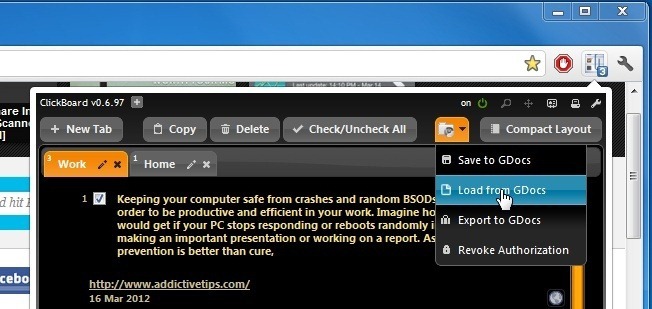
클릭하면 GDocs로 내보내기 옵션으로 메모를 다른 이름으로 내보낼 수있는 다른 팝업이 표시됩니다. HTML, 스프레드 시트 또는 일반 텍스트. 또한 대상 폴더를 선택하고 내 보낸 문서에 별표를 표시 할 수 있습니다.
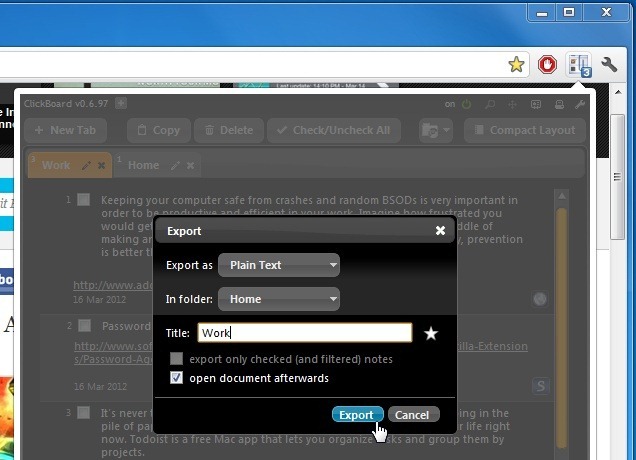
기본적으로 확장 프로그램은 https 웹 페이지에서 작동하지 않으며 이러한 페이지에서 확장 기능을 사용하려면 설정 옆에있는 확인란을 클릭하십시오. https에서 활성화 선택권. 다음과 같은 다른 옵션을 활성화 할 수도 있습니다 아이콘 표시, 강조 표시, 페이지 URL 추가 그리고 더.
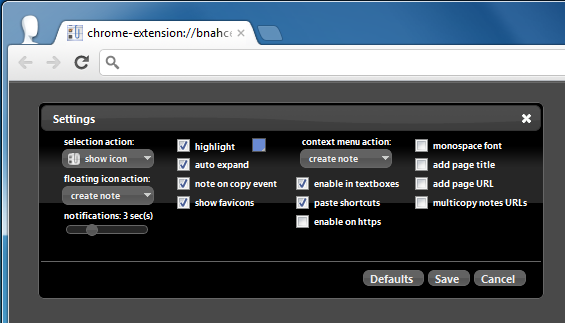
확장 기능은 온라인 작업 방식을 바꾸고 생산성을 향상 시키며 시간을 절약 해줍니다. 아래 링크에서 설치하고 사용해보십시오!
Chrome 용 ClickBoard 설치













코멘트